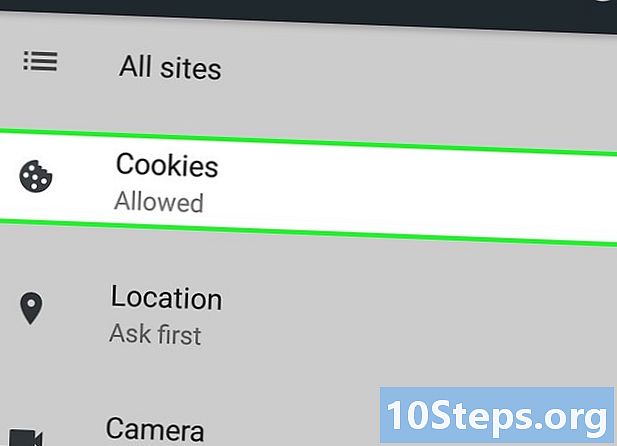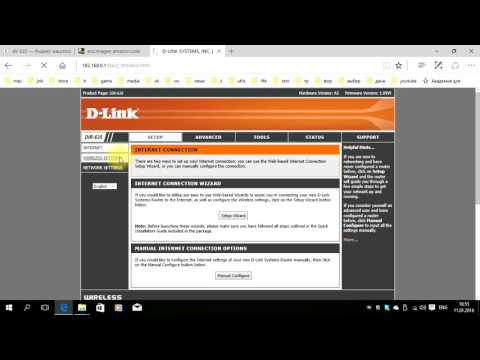
உள்ளடக்கம்
இப்போதெல்லாம், வேலையிலோ அல்லது வீட்டிலோ வயர்லெஸ் நெட்வொர்க்குகள் பரவலாகப் பயன்படுத்தப்படுகின்றன. இணைய அணுகல் தொடர்பாக அவை நிறைய வசதிகளைக் கொண்டு வருகின்றன. இருப்பினும், வயர்லெஸ் நெட்வொர்க்கை அமைப்பது கொஞ்சம் தந்திரமானது, குறிப்பாக இதை முதல் முறையாக ஒருவர் செய்கிறார். வயர்லெஸ் நெட்வொர்க்கை எவ்வாறு அமைப்பது என்பதற்கான வழிமுறைகளை இந்த கட்டுரை உங்களுக்கு வழங்கும். அறிவுறுத்தல்கள் வயர்லெஸ் திசைவி D-Link-DIR635 ஐ அடிப்படையாகக் கொண்டிருக்கும், இது சிறிய மற்றும் மிகவும் நிலையானது.
படிகள்
உங்கள் திசைவியை அறிந்து கொள்ளுங்கள்.
- லேன் உள்ளீடுகள் (1-4): கணினிகள் போன்ற சாதனங்களை இணைக்கும்.
- இணைய உள்ளீடு: கேபிள்கள் அல்லது டி.எஸ்.எல் மோடம்களை இணைக்கவும்.
- யூ.எஸ்.பி உள்ளீடு: யூ.எஸ்.பி சாதனத்தை இணைக்கப் பயன்படுத்தலாம்.
- மீட்டமை பொத்தானை: திசைவியை அதன் ஆரம்ப அமைப்புகளுக்கு மீட்டமைக்கிறது.
- பவர் ரிசீவர் உள்ளீடு: சேர்க்கப்பட்ட சக்தி மூலத்தை இணைக்க.

சாதனங்களை இணைக்கவும். உங்கள் திசைவி (D-Link-DIR635) மற்றும் மோடம் (கேபிள் அல்லது டி.எஸ்.எல்) ஆகியவற்றை அணைக்கவும். திசைவியின் இணைய துறைமுகத்துடன் ஈத்தர்நெட் கேபிளை இணைக்கவும், மறுமுனையை உங்கள் மோடமில் உள்ள ஈத்தர்நெட் துறைமுகத்துடன் இணைக்கவும். திசைவியின் நான்கு லேன் போர்ட்களில் ஒன்றில் மற்றொரு ஈத்தர்நெட் கேபிளை இணைக்கவும், மற்றொரு முனை உங்கள் கணினியில் உள்ள ஈத்தர்நெட் போர்ட்டுடன் இணைக்கவும். திசைவி மற்றும் மோடம் இயக்கவும்.
உள்ளமைவு பயன்பாட்டுடன் இணைக்கவும். இன்டர்நெட் எக்ஸ்ப்ளோரரைத் திறந்து உங்கள் திசைவியின் ஐபி முகவரியை உள்ளிடவும். உள்நுழைவுத் திரையில், பயனர்பெயராக "நிர்வாகி" என்பதைத் தேர்ந்தெடுத்து கடவுச்சொல்லை முன்னிருப்பாக காலியாக விடவும். இணைய அடிப்படையிலான உள்ளமைவு பயன்பாட்டை உள்ளிட "Enter" ஐ அழுத்தவும்.
இணைய இணைப்பை உள்ளமைக்கவும். உள்ளமைவு பயன்பாட்டில், மேலே உள்ள அமைவு மெனு மற்றும் இடதுபுறத்தில் இணைய மெனு என்பதைக் கிளிக் செய்க. பின்னர், திசைவியின் இணைப்பை உள்ளமைக்க இணைய இணைப்பு அமைவு வழிகாட்டி என்பதைக் கிளிக் செய்க.- உங்கள் இணைய இணைப்பை அமைக்க வழிகாட்டியைப் பின்தொடரவும். இந்த வழிகாட்டியில் 5 படிகள் சேர்க்கப்படும்.
- "நிர்வாகம்" பயனருக்கு புதிய கடவுச்சொல்லை அமைக்கவும்.

- உங்கள் இருப்பிடத்திற்கு ஏற்ப சரியான நேர மண்டலத்தைத் தேர்ந்தெடுக்கவும்.

- இணைய இணைப்பு வகையைத் தேர்ந்தெடுக்கவும். இங்கே, DHCP இணைப்பு (டைனமிக் ஐபி முகவரி) என்பதைத் தேர்ந்தெடுக்கவும்.

- உங்கள் கணினியின் MAC முகவரியை குளோன் செய்யுங்கள்.

- அமைப்புகளைச் சேமித்து திசைவியை மறுதொடக்கம் செய்யுங்கள். இதைச் செய்த பிறகு, திசைவி இணையத்தை அணுக முடியும்.
- "நிர்வாகம்" பயனருக்கு புதிய கடவுச்சொல்லை அமைக்கவும்.
வயர்லெஸ் அமைப்புகளைத் திறக்கவும். உள்ளமைவு பயன்பாட்டை மீண்டும் உள்ளிடவும். மேலே உள்ள அமைவு மெனுவையும் இடதுபுறத்தில் வயர்லெஸ் அமைப்பையும் கிளிக் செய்க. பின்னர், கையேடு வயர்லெஸ் பிணைய அமைவு என்பதைக் கிளிக் செய்க. வயர்லெஸ் உள்ளமைவு சாளரம் தோன்றும்.
- வயர்லெஸ் அமைப்புகளை சரிசெய்யவும். இந்த படிக்குப் பிறகு, வயர்லெஸ் கிளையண்டுகள் இணைக்க திசைவி தயாராக இருக்கும்.
- வயர்லெஸ் நெட்வொர்க் பெயர் (எஸ்எஸ்ஐடி): வயர்லெஸ் நெட்வொர்க்கிற்கான பெயரை உள்ளிடவும். இந்த பெயர் வயர்லெஸ் கிளையன்ட் திசைவியுடன் இணைக்கப் பயன்படுத்தப்படும்.
- பாதுகாப்பான பயன்முறை: "WPA- தனிப்பட்ட" என்பதைத் தேர்ந்தெடுக்கவும்.

- WPA பயன்முறை: தானியங்கி (WPA அல்லது WPA2) ஐத் தேர்ந்தெடுக்கவும்.
- சைபர் வகை: AES ஐத் தேர்ந்தெடுக்கவும்.
- முன்பே பகிரப்பட்ட விசை: வயர்லெஸ் கிளையன்ட் திசைவியுடன் இணைக்க கடவுச்சொல்லை உருவாக்கவும்.
- பிற அமைப்புகளை இயல்புநிலையாக விட்டுவிட்டு, பின்னர் "அமைப்புகளைச் சேமி" என்பதைக் கிளிக் செய்க.

வயர்லெஸ் நெட்வொர்க்கை அணுகவும். கம்பியில்லாமல் இணையத்தை அணுக வேண்டிய கணினியில், வயர்லெஸ் நெட்வொர்க்கின் பெயரை (எஸ்.எஸ்.ஐ.டி) ஸ்கேன் செய்வதன் மூலம் வயர்லெஸ் இணைப்பை உருவாக்கவும், இணைப்பு பண்புகளுக்கு அதன் உள்ளமைவும். எடுத்துக்காட்டாக, விண்டோஸ் 7 இல், தொடக்க மெனு> கண்ட்ரோல் பேனல்> நெட்வொர்க் மற்றும் இன்டர்நெட்> பகிர்வு மற்றும் நெட்வொர்க் மையம்> நெட்வொர்க்குடன் இணைக்கவும் என்பதைத் தேர்ந்தெடுக்கவும்.
- பாதுகாப்பு வகை: WPA2- தனிப்பட்டதைத் தேர்ந்தெடுக்கவும்.
- குறியாக்க வகை: AES ஐத் தேர்ந்தெடுக்கவும்.
- பிணைய பாதுகாப்பு விசை: முன் பகிரப்பட்ட விசையை உள்ளிடவும்.
- சரி என்பதைக் கிளிக் செய்க.
- இப்போது, நீங்கள் இணையத்தை அனுபவித்து அதை கம்பியில்லாமல் உலாவலாம்!
உதவிக்குறிப்புகள்
- உங்கள் திசைவியின் WPA அல்லது WEP பாதுகாப்பு அம்சத்தைப் பயன்படுத்தி உங்கள் வயர்லெஸ் நெட்வொர்க்கைப் பாதுகாக்கவும். இது உங்கள் வயர்லெஸ் நெட்வொர்க்குடன் அங்கீகரிக்கப்படாத வாடிக்கையாளர்கள் அல்லது ஊடுருவும் நபர்களைத் தடுக்கும்.
- இரண்டு கடவுச்சொற்கள் உள்ளன. ஒன்று நிர்வாகிக்கு (நிர்வாகி) உருவாக்கப்பட்டது மற்றும் திசைவியை நிர்வகிக்கவும் உள்ளமைக்கவும் பயன்படுகிறது. மற்றொன்று முன்பே பகிரப்பட்ட விசை, இது வயர்லெஸ் நெட்வொர்க்கால் (திசைவி) அணுக வயர்லெஸ் கிளையண்டால் பயன்படுத்தப்படுகிறது. கடவுச்சொற்களை முடிந்தவரை சிக்கலாக்க முயற்சிக்கவும். நிர்வாகி கடவுச்சொல்லை நீங்கள் மறந்துவிட்டால், நீங்கள் திசைவியை மறுதொடக்கம் செய்ய வேண்டும், இது அதன் அமைப்புகளை மீண்டும் தொழிற்சாலை அமைப்புகளுக்கு மீட்டமைக்கும்.
- சுருக்கமாக, இந்த வழிமுறைகளில் இரண்டு முக்கியமான படிகள் உள்ளன. ஒன்று திசைவியை இணையத்துடன் இணைப்பது, மற்றொன்று வயர்லெஸ் விருப்பங்களை உள்ளமைப்பது, இதனால் திசைவி வயர்லெஸ் வாடிக்கையாளர்களிடமிருந்து இணைப்புகளைப் பெற தயாராக உள்ளது. டி-லிங்க்-டிஐஆர் 635 போன்ற பிற வகையான வயர்லெஸ் வயர்லெஸ் ரவுட்டர்களை உள்ளமைக்க, செயல்முறை ஒத்ததாக இருக்க வேண்டும்.
- திசைவியின் இயல்புநிலை ஐபி (டி-இணைப்பு-டிஐஆர் 635) 192.168.0.1 ஆகும், இது உள்ளமைவு பயன்பாட்டில் மாற்றப்படலாம். ஐபி முகவரியை மாற்றும்போது, வலை உள்ளமைவு பயன்பாட்டை அணுக இந்த புதிய ஐபி முகவரியைப் பயன்படுத்துவது அவசியம்.
தேவையான பொருட்கள்
- ஒரு கணினி, இது திசைவியை உள்ளமைக்க பயன்படும்.
- இரண்டு ஈத்தர்நெட் கோடுகள், அவை திசைவியை மோடம் மற்றும் கணினியுடன் இணைக்கப் பயன்படும்.